
(Door: “Bezorgde Burger”)
Ik zou graag van deze gelegenheid gebruik willen maken om tips te geven aangaande censuur en spionage op het internet. Ik heb geprobeerd om u wat achtergrond informatie te geven waarom bepaalde stappen nodig zijn en hoe u wordt bespioneerd. Overigens heb ik geen bronvermeldingen bij mijn verhaal gezet, maar over ieder feit dat ik heb genoemd is genoeg informatie op internet te vinden. Mocht u niet zijn geïnteresseerd zijn in de achtergronden, dan kunt u onder aan de pagina een samenvatting vinden van de software en instellingen die nodig zijn om u veilig op internet te bewegen.
De overheid (met name D66) en de EU staan te popelen om het internet onder controle te krijgen om platformen zoals de fantastische site van Dhr. Bron uit te schakelen. Allereerst wil ik graag kort ingaan op hoe deze censuur en spionage te werk gaat en daarna zou ik graag tips willen geven om u hiertegen te weren.
Het internet is een open platform. De protocollen moeten aan open standaarden voldoen en bedrijven hebben diverse keren geprobeerd om deze standaarden te ondermijnen. Het doel van deze ‘propriatary’ standaarden was het opdringen van technieken aan de eindgebruiker, zodat ze gedwongen werden producten van de eigenaar te kopen.
Microsoft heeft lange tijd een monopoliepositie gehad met zijn browser die standaard werd meegeleverd met zijn Windows besturingssysteem. Het bedrijf probeerde middels deze machtspositie eigen standaarden op te dwingen, zodat ze een monopolie op het internet kregen en iedereen werd gedwongen zijn besturingssysteem te gebruiken.
Open standaarden en open source software is een doorn in het oog van grote bedrijven en overheden. Microsoft noemde open source kanker en de Amerikaanse overheid heeft tot voor kort de ontwikkeling en gebruik van versleuteling zwaar bestraft.
Internet is een enorm netwerk van gebruikers en aanbieders van diverse diensten. De enige manier waarop internet gereguleerd kon worden, was door aanbod te centraliseren en te controleren. De populariteit van diensten van Google, Facebook, Twitter, Amazon en Ebay hielpen daarbij enorm. Veel technologiegiganten bleken ook nog eens gevoelig voor linkse politieke standpunten en waren bereid om hun technieken in te zetten om bijvoorbeeld verkiezingen te beïnvloeden.
Hoe gaan deze diensten te werk?
Gebruikers wordt het gemakkelijk gemaakt om deze diensten te gebruiken. Vaak zijn ze gratis en men wordt wijsgemaakt dat men niet zonder deze diensten kan. Omdat deze diensten gratis zijn, is de gebruiker het product dat geld in het laatje brengt.
Laten we als voorbeeld Google nemen: u meldt zich aan en er wordt u een gratis e-mail dienst, online office pakket, zoekmachine, videoplatform en sociaal netwerk ter beschikking gesteld. Om deze diensten optimaal te kunnen benutten, wordt u aanbevolen een Android telefoon aan te schaffen en Google’s Chromium browser te installeren.
De diensten werken inderdaad super, maar u krijgt twijfels over uw privacy, met name nadat bekend wordt dat Google hielp om Clinton aan haar presidentschap te helpen, een afluistersysteem opbouwt in China en zoekresultaten verpersoonlijkt om zo uw mening te manipuleren.
Google verkoopt u een telefoon waarop Google diensten staan voor geïnstalleerd. Aan dit softwarepakket is een stuk software toegevoegd dat continu informatie over uw locatie, beweging en wie weet wat meer naar Google stuurt. Onderzoekers hebben ontdekt dat dit altijd gebeurt, zelfs wanneer u uw toestel in vliegmodus heeft.
Google weet dus waar u uithangt, hoeveel stappen u per dag zet, en dan komt uw surfgedrag. Zij zien wat uw interesses zijn, op welk moment van de dag u waar mee bezig bent en wat u allemaal bezighoudt. Google heeft toegang tot uw telefooncontacten, leest uw e-mails mee en weet daardoor precies met wie u omgaat en welke informatie u met hen deelt. Google, Facebook, Amazon en Co. kennen u wellicht beter dab u zelf en door hun diensten te gebruiken hebben ze een perfect profiel van u samengesteld.
Ooit werd deze vorm van spionage gebruikt om gericht te adverteren, maar omdat deze bedrijven allemaal voldoen aan de Patriot Act is nu bekend dat ze deze informatie ook aan overheden doorspelen.
Dat u reclame over boeken krijgt voorgeschoteld, omdat Google weet dat u regelmatig een boek koopt bij Bol.com, zal u worst zijn, maar het wordt anders als Facebook meldt dat ze inmiddels in staat is een verkiezing tot 20% te beïnvloeden door haar gebruikers links verkiezingsmateriaal voor te schotelen dat past bij hun interesses.
Waartoe zijn deze bedrijven technisch in staat en hoe kan ik voorkomen dat ik nog langer slachtoffer van hen ben?
De technische mogelijkheden zijn, mede door de open standaarden, vrij beperkt. Op het internet wordt u gevolgd door cookies, scripts en uw browser. Over de Microsoft browser kunnen we maar beter kort zijn en Google’s Chrome was een fantastisch project, maar bevat nu Google spyware. Technici hebben bijvoorbeeld ontdekt dat deze browser van buitenaf uw webcam en microfoon kan inschakelen. Alleen Firefox en Bravo browser zijn redelijk veilig. Firefox is verreweg de beste keuze, omdat deze browser open source is en al lang zijn betrouwbaarheid heeft bewezen. Open Source betekent dat iedereen de scripts waaruit de software is opgebouwd kan bekijken en kan verbeteren. U moet niet denken dat hier alleen een stel nerds aan werkt, door de licentie kiezen ook grote universiteiten, instellingen en bedrijven voor deze software variant en zijn zij constant bezig om de software te verbeteren.
Goed. U kiest ervoor om alleen nog met Firefox op internet te gaan, maar hoe beweeg ik mij daar vrij zonder dat ik wordt bespioneerd? Allereerst dient u de plugin NoScript te installeren. Dit kan via ‘instellingen’, ‘Addons’. Gaat u na de installatie op internet, dan valt het op dat sites veel sneller laden maar soms nog maar haperend werken. Dit komt omdat NoScript software, welke niet bij de website die u bezoekt horen, blokkeert. U kunt, per website, scripts toestaan en dit is even een klus, maar de instellingen blijven behouden en binnen de kortste keren is alles geconfigureerd. Het zal u ineens opvallen hoeveel sites vage scripts uitvoeren waarbij de naam Google en Facebook opvallend vaak voorkomt. U wordt dus overal op internet door deze technologiegiganten gevolgd, ondanks het feit dat u daar geen toestemming voor heeft gegeven. Mocht u, net als ik, geen Facebook account hebben, dan betekent dit niet dat zij geen data over u verzamelen. Ook al heeft u hen daar nooit toestemming voor gegeven.
Mocht een website geen informatie lekken naar Facebook, Google en Co. dan zijn er nog cookies. Cookies zijn onschuldige bestanden die website voorkeuren opslaan. Als u de site opnieuw bezoekt, hoeft u geen instellingen te veranderen, de site weet wie u bent en kent uw voorkeuren. Google, Facebook en Co. is het een doorn in het oog dat er websites bestaan die geen informatie naar hen lekken en om dit op te lossen stelen ze de informatie uit deze opgeslagen cookies zodra u weer een website bezoekt die hun scripts wel uitvoert.
Een andere instelling om veilig te surfen, is dus het verwijderen van cookies, waarbij u uitzonderingen kunt maken voor websites waarvan u de instellingen wel wilt behouden. Dit kan via ‘instellingen’, ‘voorkeuren’, ‘privacy en beveiliging’ en daar vinkt u de optie ‘cookies verwijderen bij het afsluiten van Firefox’ aan.
We zijn nu al een eind op weg om spionage op internet te voorkomen. Er zijn nog 2 Add-ons die ik u kan aanbevelen en dat zijn ‘HTTPS Everywhere’ en ‘uBlock Origin’. Add-ons installeren gaat via menu en ‘Add-ons’.
U beweegt zich nu een stuk veiliger op internet, maar een van de belangrijkste bronnen van informatie zijn uw e-mail en uw zoekresultaten.
Een goed en veilig alternatief voor de zoekmachine is DuckDuckGo. Het logo van de site ziet er misschien wat vreemd uit, maar de zoekmachine werkt verrassend goed en geeft vaak betere zoekresultaten dan de Google zoekmachine. De site slaat geen gegevens van u op en de resultaten zijn dus ook niet persoonsgericht c.q. worden niet door een onderneming of partij beïnvloed. U kunt deze zoekmachine als standaard instellen onder ‘menu’ / ‘voorkeuren’ / ‘zoekmachine’.
Daarnaast zult u op zoek moeten naar een veilig alternatief voor gmail, outlook mail, yahoo mail etc. Het bekendste alternatief op dit moment is Protonmail. Die biedt een gratis dienst aan, maar voor een klein bedrag per jaar heeft u dezelfde opties als bij de dienst die u gewend was. Waarom moet u ervoor betalen? Omdat Protonmail u geen reclame aanbiedt en dus geen andere inkomsten genereert.
Let erop dat de aanbieder uw mail encrypt en het liefst open source software gebruikt. Als uw e-mail account encrypted is, heeft niemand zonder wachtwoord toegang tot uw mailaccount. Dit was tot voor kort een doorn in het oog van de Amerikaanse overheid en zal in de toekomst ook een doorn in het oog zijn van D66-figuren. Als u uw email account opheft, dan zijn de bestanden op de server van de aanbieder dusdanig sterk versleuteld dat niemand toegang kan krijgen. Een aanbieder als Protonmail wist zelfs alle gegevens als u uw account opheft. Bij het omschakelen van een E-mail provider kunt u uw email van uw oude dienst laten doorsturen. Zo kunt u langzaam iedereen op de hoogte brengen van uw nieuwe email account. Of u houdt de oude dienst aan voor reclame en onbelangrijke zaken.
Het enige dat overblijft, is een veilige, versleutelde berichtendienst om met uw geliefden en vrienden te communiceren zonder dat een overheid of groot bedrijf meekijkt. Hiervoor kan ik Signal aanraden. Signal is ook open source en biedt een sterk versleutelde communicatiedienst aan die via een app op uw eigen telefoon/computer loopt. Omdat u alleen de software van Signal gebruikt, die op uw eigen apparaat draait, is deze dienst gratis.
De bovengenoemde tips zijn voor iedereen toepasbaar ongeacht welk apparaat of besturingssysteem u gebruikt.
Wilt u in uw vrijheid nog een stap verder gaan dan heb ik nog twee goede tips voor u.
De eerste tip is uw besturingssysteem. De meeste mensen denken dat er twee gebruiksvriendelijke besturingssystemen bestaan: Windows en Apple. Er is een besturingssysteem dat veel vriendelijker, sneller en veiliger is en dit is gebaseerd op Linux. Apple’s besturingssysteem is overigens zeer nauw aan Linux verbonden, maar daar ga ik nu niet op in.
U kunt Linux eerst naast Windows of Apple installeren of uittesten door het vanaf een USB-stick te starten. Helaas is er een oerwoud van Linux systemen (distributies) ontstaan, maar zeer gebruiksvriendelijk en goed ondersteund zijn de distributies die onder Canonical’s Ubuntu vallen. U kunt kiezen uit meerdere ‘gebruikers interfaces’, vrij vertaald hoe het beeldscherm er uit ziet.
Zelf kan ik de volgende distributies aanbevelen:
KDE Neon https://neon.kde.org/
Linux Mint https://linuxmint.com/
of Ubuntu zelf: https://www.ubuntu.com/download/desktop
De keuze is meer een kwestie van ‘smaak’. Alle gebruikersinterfaces hebben vele opties om knoppen, gadgets en menu’s te veranderen, waardoor u bijvoorbeeld de Windows of Apple gebruikersinterface exact kunt nabouwen.
Alle distributies komen standaard met Firefox, een E-mail programma, een compleet Office pakket en een ‘app store’. App Stores waren overigens al lang aanwezig in diverse Linux distributies en dit idee is later door Apple en Windows overgenomen.
In de App Store vind u programma’s om video’s of foto’s te bewerken, notities te maken, spellen, etc., etc. Veel open source programma’s werken nog beter dan hun betaalde variant. Zo gebruiken filmstudio’s en grote omroepen open source videobewerkingssoftware en zijn zij daarom verplicht om hun veranderingen aan het project beschikbaar te stellen.
Een volgende stap die u kunt overwegen om uw veiligheid te verbeteren, is een moeilijker stap: rooten van uw telefoon. Als u een Android telefoon bezit, is het veelal mogelijk om het besturingssysteem Android te vervangen met een volledig open source versie. Op internet is voor vrijwel iedere telefoon informatie te vinden hoe u Google’s Android vervangt door de open source versie van het besturingssysteem. Let daarbij wel op dat u, als u een fout maakt, uw toestel kunt bricken. Dit betekent dat de installatie is mislukt en uw telefoon onherstelbaar is beschadigd.
Mocht u uw telefoon rooten en hierop een open source versie van Android installeren, dan heeft u vaak een nieuwere versie dan degene die de fabrikant installeert. Let erop dat u geen Google apps (Gapps) installeert: dan bent u weer terug bij af. Na de installatie kunt u al uw apps installeren door de pakketten (apk’s) direct via internet te downloaden en niet via een app store.
Een goede website is: https://apkpure.com/. Deze website stelt apps uit Google’s app store ter beschikking via een normale download. Het enige nadeel is dat u zelf verantwoordelijk bent voor het bijwerken van uw apps. Maar omdat u geen Google diensten meer heeft geïnstalleerd, kan Google uw zoekgedrag, bewegingen etc. niet meer volgen.
Een korte samenvatting:
Om veilig op internet te surfen heeft u Firefox nodig. U gaat naar het menu / Add-ons en installeerd de volgende Add-ons: NoScript, HTTPS Everywhere en uBlock. U gaat naar Menu / Voorkeuren en schakelt onder veiligheid de optie ‘Cookies verwijderen na afsluiten’ in.
U verandert van E-mail provider (bijvoorbeeld Protonmail).
U stelt uw standaard zoekmachine (Menu / Voorkeuren / Zoeken) op DuckDuckGo in.
U installeert Signal messenger op uw telefoon/desktop/laptop en communiceert niet meer met messengers van de grote aanbieders.
Eventueel kunt u eens een Linux distributie uitproberen. Allereerst heeft u een USB-stick nodig en een programma om Linux op deze stick te installeren.
Unetbootin https://unetbootin.github.io/ is zeer eenvoudig te gebruiken. Vervolgens download u een Linux distributie:
KDE Neon https://neon.kde.org/
Linux Mint https://linuxmint.com/ of Ubuntu zelf: https://www.ubuntu.com/download/desktop
En na opnieuw opstarten, kiest u ervoor om via de USB-stick op te starten en kunt u uw Linux Distro eerst eens uitproberen.
https://overstappen2linuxmint.files.wordpress.com/2011/04/linux_mint_13_op_usb3.pdf
Eventueel root u uw Android telefoon en installeert u een Android versie zonder Google apps.
Door:
“Bezorgde Burger”
(voor www.ejbron.wordpress.com)








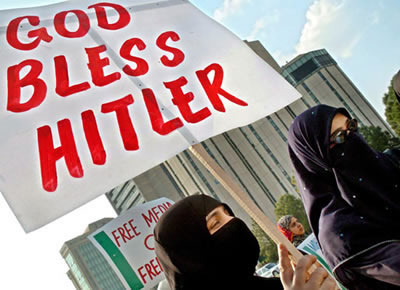






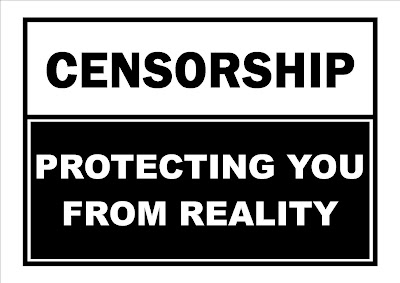


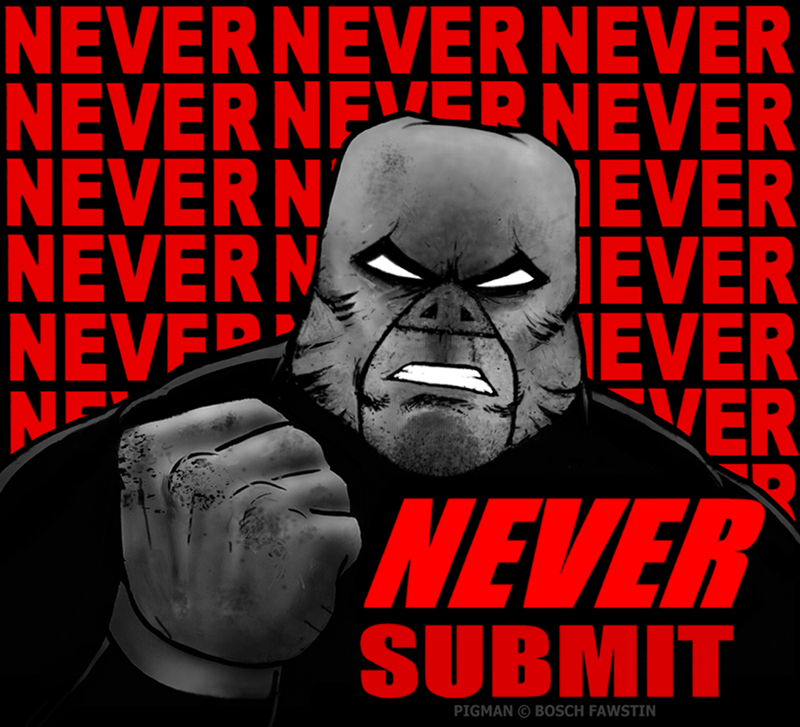




















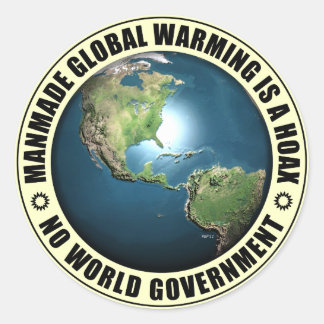





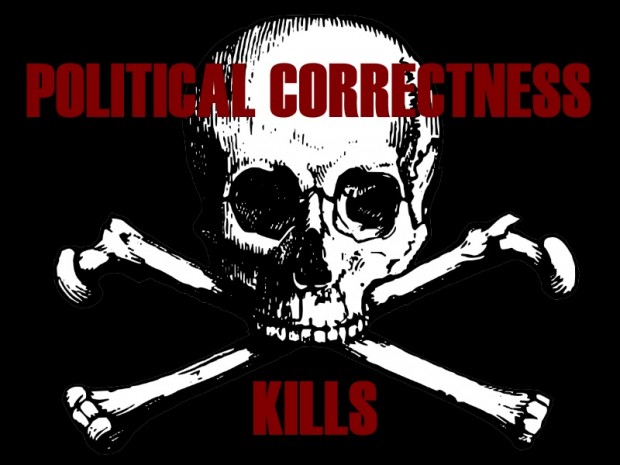



No script zou ik even lekker weg laten. Je moet weten wat je daar doet.
Maar op zich geen verkeerde voorlichting.
En Linux is GRATIS.
Als je niet een al te oude pc heb met 4Gb werkgeheugen, dan zou ik deze aanraden.
https://www.ubuntu-nl.org/desktop/
Ik werk er al jaren probleemloos mee.
Andere versies willen nog wel eens iets eigenaardigs hebben, waardoor iets toch niet lekker werkt.
Ubuntu is de versie waar alle andere op gebaseerd zijn met kleine veranderingen in gebruik.
LikeLike
Wanneer je Ubuntu op een DVD zet (branden op 4x snelheid om fouten te voorkomen), dan kan je deze bekijken op je eigen pc zonder dat het geïnstalleerd wordt, zo vaak als je zelf wilt. Een live CD noemen ze dat.
Om het te installeren zal je nogal tijd eerst de opstart volgorde van je HD of SSD en je DVD moeten omdraaien en de opdracht moeten geven om te installeren.
Dus je kan Ubuntu DVD altijd weer uit je pc halen, zonder dat je windows in de war is.
LikeLike
Om een Linux DVD te branden op 4x snelheid, is dit wel een goed programma voor windows.
https://www.gratissoftwaresite.nl/downloads/imgburn-cd-dvd-brander-audio-video-burner
LikeLike
Prima voorlichting! En zo hard nodig. Sterph google, sterph Zuckerberg, Sterph allemaal maar rooie ratten.
LikeLike
Ik gebruik ook Linux distributies waaronder Ubuntu en Fedora. Ubuntu is zeer gebruikers vriendelijk.
Gebruik wachtwoorden die bestaan uit letters, cijfers en leestekens, en gebruik nooit hetzelfde wachtwoord voor verschillende diensten. Om anoniem te surfen installeer Tor browser. Op een Android telefoon kun je bitmask installeren. Bitmask versleuteld jou verbinding zodat meekijkers het nakijken hebben. Rise-up vpn is een gratis vpn dienst beschikbaar voor Linux. Ze zeuren wel om een donatie. Facebook kun je anoniem via Tor bereiken via onion.facebook. Dat is een onion site van facebook. Voor microsoft distributies bied Panda security een vpn dienst. Panda is zowel betaald als gratis en zowel voor PC’s als smart phones.
LikeLike
Ik zelf gebruik Opera,Ghostery ,Zenmate en Avira.
LikeLike
Opera is ‘closed source’. De broncode is alleen bij de eigenaar bekend en u weet dus niet wat deze browser in de achtergrond voor gegevens doorspeelt. Op hun website onder ‘Privacy’ staat zelfs dat ze informatie over uw browsegedrag gebruiken om gerichte advertenties aan te bieden. Als u veilig wilt browsen is het beter om Firefox of Brave te gebruiken. Als uw browser niet veilig is, dan zullen de door u genoemde software pakketten weinig helpen om uw veiligheid te garanderen.
LikeLike
LikeGeliked door 2 people
Bedankt voor deze info. Weer wat bijgeleerd. Ik heb onlangs PureOs als life cd geprobeerd. Dit is een op Debian gebaseerd Linux os welke geheel op veiligheid is opgebouwd, TOR browsing mogelijk. De organisatie bouwt zelf de laptops en smartphones waarin veiligheid voorop staat.
LikeLike
Goed bericht, goed advies. Ik begrijp waarom het gaat, maar heb helaas zelf de kennis niet meer, dit alles op de juiste manier te installeren, ik heb dus hulp nodig.
Iemand die dat zou willen doen ????
LikeLike
Ik kan je, op afstand, een heel eind op weg helpen en vrij duidelijk opschrijven wat je moet doen om Linux op je pc te krijgen.
Ik ben jaren op een computer forum bezig geweest om pc problemen op te lossen op afstand.
Ik ben hier b.v. bezig geweest om Theresa G. behoorlijk zelfstandig te maken met haar pc te werken zonder hulp van andere in te roepen.
Ook D.G.Neree heeft nu een pc met Linux door aanwijzingen.
Maar wat weet je wel.
Weet je hoe je in je BIOS (of wat dat is) moet komen, om de opstart volgorde te veranderen.
Kan je een DVD branden.
Heb je nog een leuke pc staan waarvan je weet hoeveel werkgeheugen daar in zit en hoe welke processor daar in zit.
Dat bepaald welke Linux versie je goed kan draaien.
Maar heb je verder geen handige buurjongen in de buurt die hier wel handig mee is.
Dat zou wel veel schelen, de meeste zijn er mee opgevoed.
Ik zelf ben jaren lang hier in mijn buurt zo iemand geweest die alles wel even oploste aan huis.
Ik ben er mee gestopt omdat iedereen van de familie zich er dan mee ging bemoeien, en ik dan de schuld kreeg van iedereen ze stommiteit.
En alles wat ze dan fout hadden gedaan gedaan, daar kreeg ik de schuld van.
Al had er iemand 5 virus scanner opgezet.
Nee hoor, dat doet niemand, dat heb je zelf gedaan de vorige keer.
Dood moe wordt je er dan van, ook omdat ik alles gratis deed.
Maar wat gratis gebeurt, kan nooit goed zijn, zo denkt de gemiddelde Nederlander.
Want kleinzoon of dochter hebben het nooit gedaan, die willen alleen hun oma helpen.
Want als je het nog nooit gedaan heb, en alles totaal nieuw is voor jou, dat maakt het wel een stuk moeilijker.
LikeGeliked door 2 people
Dank je wel voor het bijzonder aardige aanbod, vind ik erg leuk.
Ja ik weet hoe ik in bios moet komen en DVD’s branden is geen probleem.
Ik heb zo’n zogenaamd heel handige buurjongen die werk in de IT bij een bank, maar die is liever lui dan moe en houdt zich ook liever met heel veel leukere dingen bezig, vooral met naar de dokter lopen om een briefje te halen, dat hij ziek, zwak en misselijk is, maar ondertussen.
Goed, buurjongen vergeet ik maar.
Ik heb wel een IT specialist als goede kennis, die me vaak helpt, we hebben zelfs een teamviewer hier geinstalleerd, zodat hij ook vanuit thuis iets kan veranderen of doen, zonder hierheen te komen. Behalve als er dus dingen zijn zoals de Linux installeren en me daarin wijs maken, daar moet ik zelf bij zijn.
Maar die is op het ogenblik in Spanje op vakantie. Had hem al een sms geschreven, dus die zal wel komen aan waaien als hij terug is.
Ik zal even het artikel uitprinten of in de leeslijst zetten om het bij de hand te hebben.
Overigens mijn laptop in dit geval is een Acer Aspire V17 nitro, Full HD 1080, Intel Core 17, Nividia Geforce GTX 960, Thunderbold TM3, DDR4 voor sneller data verkeer, MU-Mimo-ultra fast wireless speed.
Bovendien zit ik te wachten op de glasvezel aansluiting, maar mijn hemel, wat zij. die vlot zeg. Zijn nu een paar huizen van me vandaan bezig. Kabel ligt er al bijna 2 jaar.
Lief aangeboden en bedankt, ik ga mijn IT mannetje aan het werk zetten en de handige buurjongen die vergeet ik maar heel graag.
LikeLike
Overigens heb ik op mijn werk met linnux gewerkt, maar dat is al heel lang weer geleden. Ik had dus ook een heel andere computer als de anderen die een gewone desktop versie hadden en later een laptop die je aan kon docken. Voor wat ik aan werk moest doen, kon ik geen gewone comp. gebruiken.
LikeLike
Je weet er dus meer van af dan de gemiddelde Nederlander blijkt alweer.
Maar als dat IT mannetje Windows op een pc kan zetten, dan kan ie ook Linux er op zetten.
Of je nou een Windows DVD in stopt of een Linux, dat blijft hetzelfde.
En met nog geen half uur staat alles er op + alle updates, daar waar je bij windows bijna een hele dag aan kwijt bent.
Met de pc die jij hebt, kun je met gemak Linux Ubuntu aan.
Je kan het niet meer met vroeger vergelijken, het is inmiddels zo gebruiksvriendelijk als je maar kan bedenken.
Met een uurtje de boel even bekijken, weet ik zeker dat het je heel goed zal bevallen.
Daar waar je vroeger bijna zelf een IT voor moest wezen om er mee te kunnen werken.
LikeLike
Lees mijn eerste 3 reacties nog eens.
Brand een DVD zo als beschreven, en probeer deze eerst uit op je pc.
Als je DVD er weer uit haalt, is er niets veranderd aan je windows versie.
Dan kan je de tijd nemen om het goed te bekijken.
Je zal nog altijd eerst de opstart volgorde moeten veranderen in je Bios bij ROOT, en dan klikken op installeren.
En trouwens, ik ben ook bijzonder aardig, je moet het alleen willen zien.
LikeLike
ROOT moet natuurlijk BOOT zijn, in je Bios om de opstart volgorde te veranderen.
LikeLike
Nog 1 aanvulling, als je dit bericht nog tegen komt.
Bekijk deze site even als je wilt.
https://makkelijkelinuxtips.blogspot.com/p/eerst-mint-ubuntu.html
En deze als je besloten heb om Linux Ubuntu op je te zetten.
Niet alles wat hier bij staat is nodig, maar sommige zijn wel erg handig.
https://makkelijkelinuxtips.blogspot.com/p/eerst-mint-ubuntu.html
Zo staat b.v. je firewall niet standaard aan in Ubuntu.
Terminal opdracht > sudo ufw enable > enter > wachtwoord > enter
En opnieuw opstarten. Dan staat je firewall aan.
Een virus scanner heb je niet meer nodig, ze bestaan niet eens.
LikeLike
He, wat slordig weer.
De eerste link moet deze zijn.
https://makkelijkelinuxtips.blogspot.com/p/1.html
LikeLike
Goede tips. Persoonlijk hang ik ook nog achter een router met VPN.Voordeel van VPN via de router is dat alle apparatuur dat via de router verbinding maakt over de versleutelde VPN gaat.
LikeLike
‘Dit is geen vrijheid, dit is geen vooruitgang, maar een enkele reis naar levenslange opsluiting in een elektronisch concentratiekamp’ – ‘We leven in een prequel van The Matrix’
https://www.xandernieuws.net/algemeen/techno-tirannie-de-ijzeren-vuist-van-de-totale-digitale-controlestaat-komt-eraan/
LikeGeliked door 1 persoon
Leuk toch, hè, dat Windows?
https://www.quora.com/Is-Windows-10-better-and-faster-than-Windows-7
LikeLike